- Część 1. Jak przenieść zdjęcia ze starego iPada na nowy iPad za pomocą szybkiego startu?
- Część 2. Jak przesyłać zdjęcia z iPada na iPada za pomocą AirDrop
- Część 3. Jak przesyłać zdjęcia z iPada na iPada przez iCloud
- Część 4. Jak przesyłać zdjęcia z iPada na iPada przez iTunes / Finder
- Część 5. Jak przesyłać zdjęcia z iPada na iPada przez FoneTrans na iOS
- Część 6. Często zadawane pytania dotyczące przesyłania zdjęć na iPada
5 Best iPad Photo Transfer Apps do przesyłania zdjęć iPhone / iPad
 Dodane przez Lisa Ou / 19 stycznia 2022 09:00
Dodane przez Lisa Ou / 19 stycznia 2022 09:00 Czy masz nowego iPada i chcesz zapisać aktualne zdjęcia z iPada na nowym? A może udostępniasz zdjęcia z iPada swojemu rodzeństwu lub znajomym? Być może masz dwa iPady i chcesz zachować swoje zdjęcia na obu iPadach. Jeśli Twoja sprawa znajduje się wśród tych przypadków lub jeśli musisz nauczyć się przesyłać zdjęcia z iPada na iPada, ten post jest dla Ciebie najlepszy.
Ten post pokaże, jak przesyłać zdjęcia z iPada na 5 różnych metod, które pasują do tego, co wolisz i potrzebujesz. Przeczytaj uważnie, aby zrobić to skutecznie, jak profesjonalista, ale szybko.
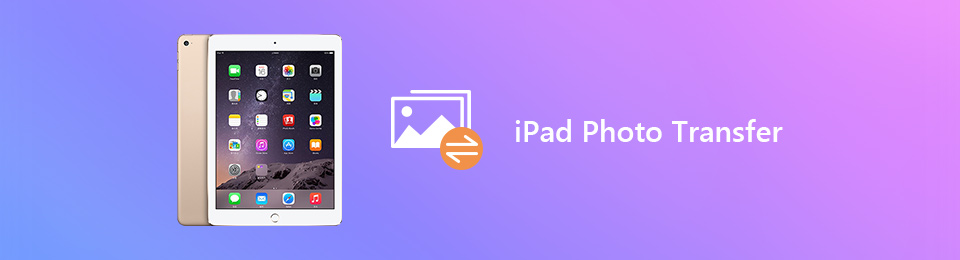

Lista przewodników
- Część 1. Jak przenieść zdjęcia ze starego iPada na nowy iPad za pomocą szybkiego startu?
- Część 2. Jak przesyłać zdjęcia z iPada na iPada za pomocą AirDrop
- Część 3. Jak przesyłać zdjęcia z iPada na iPada przez iCloud
- Część 4. Jak przesyłać zdjęcia z iPada na iPada przez iTunes / Finder
- Część 5. Jak przesyłać zdjęcia z iPada na iPada przez FoneTrans na iOS
- Część 6. Często zadawane pytania dotyczące przesyłania zdjęć na iPada
Część 1. Jak przenieść zdjęcia ze starego iPada na nowy iPad za pomocą szybkiego startu?
Quick Start for iPad to rozwiązanie, które ma ułatwić i przyspieszyć migrację danych między istniejącym i aktualnie używanym urządzeniem na nowe. Na szczęście iPad oferuje funkcję Szybki start, co oznacza, że możesz z łatwością i wygodnie wykorzystać tę funkcję do przenoszenia zdjęć z iPada na nowy iPad. Ale zanim przejdziesz dalej, pamiętaj, że ta metoda zajmuje trochę czasu, więc upewnij się, że nie będziesz musiał używać bieżącego urządzenia, ponieważ nie chcesz przerywać procesu.
Kroki, jak przenieść zdjęcia ze starego iPada na nowy iPad za pomocą szybkiego startu:
Krok 1Po pierwsze, włącz nowego iPada i trzymaj go obok lub blisko obecnego iPada. Następnie na bieżącym iPadzie pojawi się powiadomienie z pytaniem, czy chcesz użyć swojego Apple ID do skonfigurowania nowego iPada. Po tym powiadomieniu dotknij KONTUNUUJ.
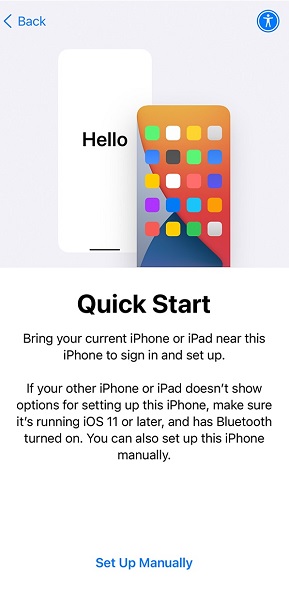
Krok 2Po drugie, umieść nowego iPada pod obecnym iPadem, upewniając się, że znajduje się w wizjerze drugiego iPada. Rób to, dopóki nie pojawi się powiadomienie, które mówi Zakończ na nowym iPadzie pojawia się. Możesz też wybrać opcję Uwierzytelnij ręcznie, jeśli kamera Twojego obecnego iPada jest niedostępna.
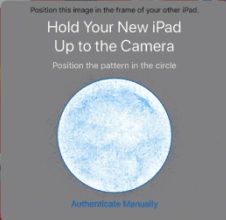
Krok 3Po trzecie, wprowadź swoje aktualne hasło do iPada na nowym iPadzie. Następnie postępuj zgodnie z instrukcjami wyświetlanymi na ekranie podczas konfigurowania nowego iPada. Uzyskiwać KONTUNUUJ jeśli chodzi o komunikację i motywację Przenieś dane z iPada pojawia się. Ten krok rozpocznie synchronizację wszystkich danych między tymi dwoma iPadami.
Ponadto należy pamiętać, że Bluetooth musi być włączony na bieżącym iPadzie, aby ta metoda działała. Co więcej, ta metoda będzie działać tylko na nowym iPadzie. W przeciwnym razie przed przeniesieniem będziesz musiał przywrócić ustawienia fabryczne iPada jako nowego. Możesz jednak skorzystać z innego rozwiązania do przesyłania zdjęć.
Dzięki FoneTrans na iOS będziesz mógł swobodnie przesyłać dane z iPhone'a na komputer. Możesz nie tylko przesyłać wiadomości tekstowe iPhone'a do komputera, ale także zdjęcia, filmy i kontakty można łatwo przenosić na komputer.
- Z łatwością przesyłaj zdjęcia, filmy, kontakty, WhatsApp i inne dane.
- Wyświetl podgląd danych przed przesłaniem.
- iPhone, iPad i iPod touch są dostępne.
Część 2. Jak przesyłać zdjęcia z iPada na iPada za pomocą AirDrop
Bezprzewodowe przesyłanie zdjęć między urządzeniami Apple jest łatwiejsze dzięki AirDrop. Z pewnością możesz skorzystać z tej metody, zwłaszcza jeśli chcesz przenieść się szybko lub w podróży.
Kroki dotyczące przesyłania zdjęć z iPada na iPada za pomocą AirDrop:
Krok 1Najpierw włącz Bluetooth, Wi-Fi i AirDrop w Centrum sterowania dla obu iPadów. Należy również pamiętać, że iPady muszą znajdować się blisko siebie na czas transferu.

Krok 2Po drugie, udaj się do ZDJĘCIA na iPadzie, gdzie zapisywane są zdjęcia do przesłania. Następnie wybierz wszystkie zdjęcia, które chcesz przenieść, i dotknij ikony Udostępnij w lewym dolnym rogu ekranu.
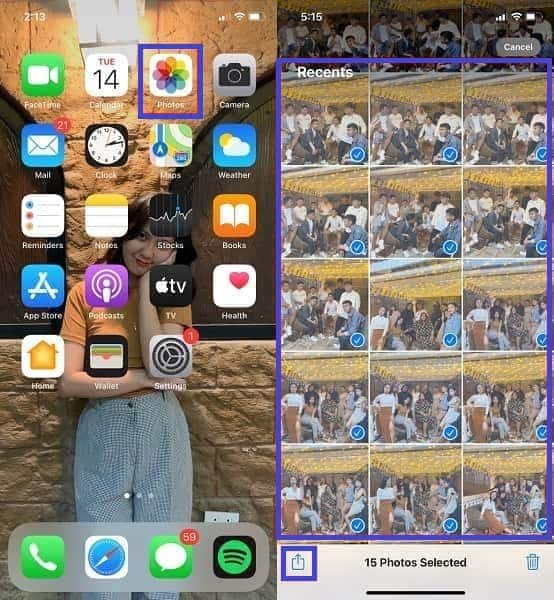
Krok 3Następnie wybierz zrzut jako metoda transferu. Na koniec stuknij nazwę iPada odbiorcy. Na koniec dotknij Akceptuj na iPadzie odbiorcy, aby przenieść zdjęcia.

Jednak ta metoda może być nieco skomplikowana, ponieważ należy skonfigurować czynniki łączności. Co więcej, może to potrwać nieco dłużej, jeśli prześlesz wiele zdjęć. Ale najgorsze są przerwy lub utracone połączenia między iPadami. To wystarczające powody, aby rozważyć użycie innej metody.
Dzięki FoneTrans na iOS będziesz mógł swobodnie przesyłać dane z iPhone'a na komputer. Możesz nie tylko przesyłać wiadomości tekstowe iPhone'a do komputera, ale także zdjęcia, filmy i kontakty można łatwo przenosić na komputer.
- Z łatwością przesyłaj zdjęcia, filmy, kontakty, WhatsApp i inne dane.
- Wyświetl podgląd danych przed przesłaniem.
- iPhone, iPad i iPod touch są dostępne.
Część 3. Jak przesyłać zdjęcia z iPada na iPada przez iCloud
Jeśli zamierzasz używać tego samego konta iCloud dla dwóch iPadów, synchronizacja danych między nimi jest doskonałą opcją. Zamiast przenosić, możesz zamiast tego zdecydować się na automatyczną synchronizację zdjęć. Jeśli tak, kandydatem jest iCloud.
Kroki dotyczące przesyłania zdjęć z iPada na iPada za pośrednictwem iCloud:
Krok 1Najpierw przejdź do swojego Apple ID w aplikacji Ustawienia iPada nadawcy. Stamtąd dotknij iCloud.
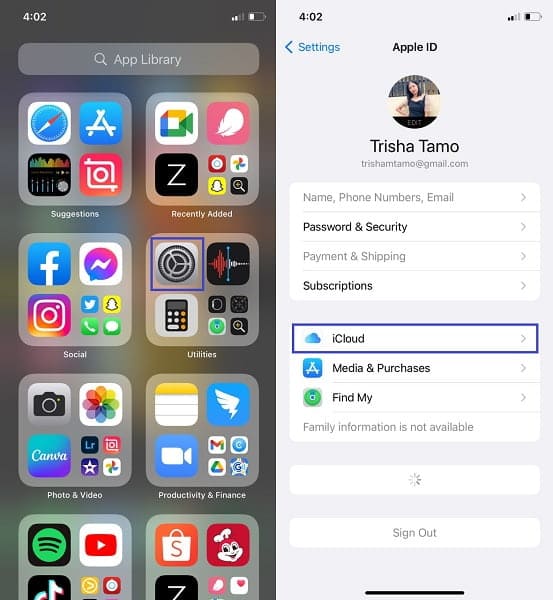
Krok 2Po drugie, wybierz ZDJĘCIA. Następnie włącz iCloud Zdjęcia.
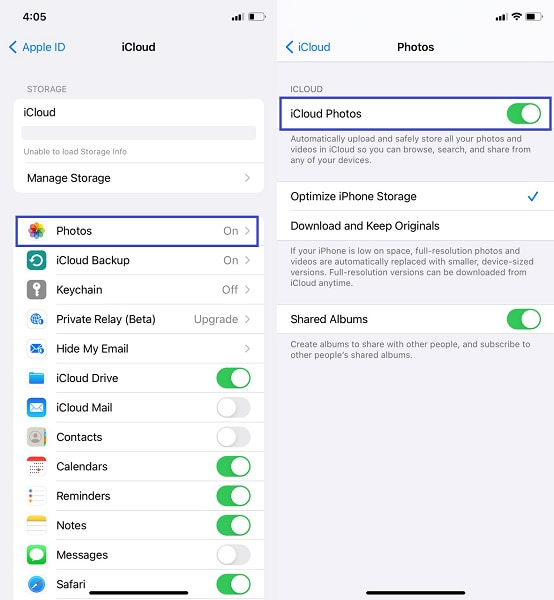
Krok 3Po trzecie, zrób to samo na docelowym iPadzie. Iść do Ustawienia, zmierzać do iCloud, włącz Zdjęcia iCloud.
Jednak możesz nie mieć wystarczającej ilości miejsca na swoim iCloud, co uniemożliwia ciągłe tworzenie kopii zapasowych i synchronizację zdjęć. Nie martw się, ponieważ istnieje dla Ciebie inna metoda synchronizacji. Tym razem przez komputer.
Część 4. Jak przesyłać zdjęcia z iPada na iPada przez iTunes / Finder
Finder i iTunes są najbardziej niezawodne w zarządzaniu danymi i synchronizowaniu danych między iPadami i innymi urządzeniami Apple. Finder i iTunes to menedżery danych Apple dla swoich urządzeń. Dlatego z pewnością możesz użyć obu, gdy chcesz zsynchronizować zdjęcia z obecnego iPada na nowym.
Kroki dotyczące przesyłania zdjęć z iPada na iPada za pośrednictwem iTunes / Findera:
Krok 1Najpierw podłącz iPada do zdjęć i uruchom iTunes lub Finder. Tymczasem stuknij Zaufaj na iPadzie, aby zezwolić na dostęp do komputera.
Krok 2Teraz kliknij nazwę swojego iPada i przejdź do sekcji Zdjęcia. Następnie wybierz folder ze zdjęciami, który chcesz zsynchronizować, a następnie kliknij Zastosuj. Następnie wyrzuć tego iPada i podłącz drugi.
Krok 3Podobnie jak w przypadku pierwszego iPada, przejdź do sekcji Zdjęcia w iTunes lub Finderze pod nazwą iPada. Następnie wybierz podobną opcję, którą ustawiłeś do synchronizacji z pierwszym iPadem, a następnie kliknij Zastosuj.

Jednak niektóre problemy obejmują używanie iTunes lub Findera do synchronizowania zdjęć między urządzeniami. Takie problemy obejmują duplikaty zdjęć i czasochłonność, ponieważ nie jest to bezpośrednia synchronizacja. W ten sposób synchronizujesz zdjęcia dwukrotnie.
Co więcej, chociaż rzeczywiście jest to świetna opcja synchronizowania zdjęć między dwoma iPadami, nie zawsze jest to najlepsza opcja. Co zrobić, jeśli nie chcesz synchronizować wszystkich zdjęć między iPadami i wystarczy przesłać tylko kilka zdjęć? Czy w takim razie przechowywanie wszystkich innych nieistotnych zdjęć nie jest stratą czasu? W takim razie najlepszym rozwiązaniem dla Ciebie jest transfer bezpośredni.
Część 5. Jak przesyłać zdjęcia z iPada na iPada przez FoneTrans na iOS
Najskuteczniejszym sposobem jest bezpośrednie przesyłanie zdjęć. Dlatego najlepiej jest użyć narzędzia do przesyłania, aby przenieść bezpośrednio z urządzenia źródłowego na urządzenie docelowe. Oprócz tego muszą być również obecne szybkie ładowanie, wszechstronna funkcjonalność i efektywna technologia. FoneTrans na iOS działa tak, jak wspomniano. FoneTrans na iOS to narzędzie do przesyłania dla wszystkich urządzeń iOS i iPadOS, które jest łatwe w użyciu, wydajne, skuteczne i wygodne. Obsługuje wszystkie formaty i transfery obrazów bez utraty jakości.
Dzięki FoneTrans na iOS będziesz mógł swobodnie przesyłać dane z iPhone'a na komputer. Możesz nie tylko przesyłać wiadomości tekstowe iPhone'a do komputera, ale także zdjęcia, filmy i kontakty można łatwo przenosić na komputer.
- Z łatwością przesyłaj zdjęcia, filmy, kontakty, WhatsApp i inne dane.
- Wyświetl podgląd danych przed przesłaniem.
- iPhone, iPad i iPod touch są dostępne.
Kroki, jak przesyłać zdjęcia z iPada na iPada przez FoneTrans dla iOS:
Krok 1Pierwszą rzeczą do zrobienia jest pobranie, zainstalowanie i uruchomienie FoneTrans na iOS na swoim komputerze. Pamiętaj, że ten program jest dostępny zarówno dla komputerów Mac, jak i Windows, więc z pewnością spełni Twoje potrzeby, niezależnie od używanego komputera.

Krok 2Po drugie, podłącz oba iPady do komputera za pomocą kabla USB. Następnie kliknij ZDJĘCIA z lewego panelu bocznego.
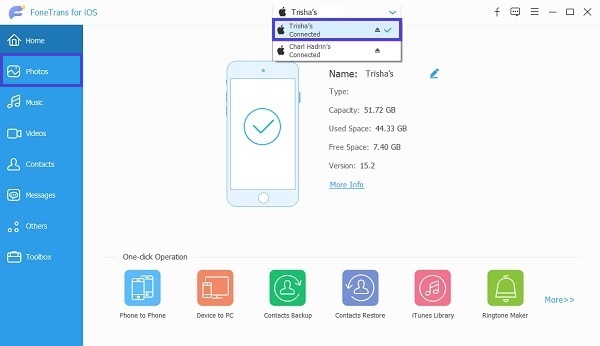
Krok 3Następnie możesz teraz zacząć wybierać i podświetlać wszystkie zdjęcia, które chcesz przenieść na inny iPad. Możesz selektywnie przesyłać zdjęcia z iPada lub przesyłać wszystkie zdjęcia naraz za pomocą FoneTrans na iOS.

Krok 4Na koniec kliknij Eksport urządzenia ikonę, a następnie wybierz docelowego iPada.
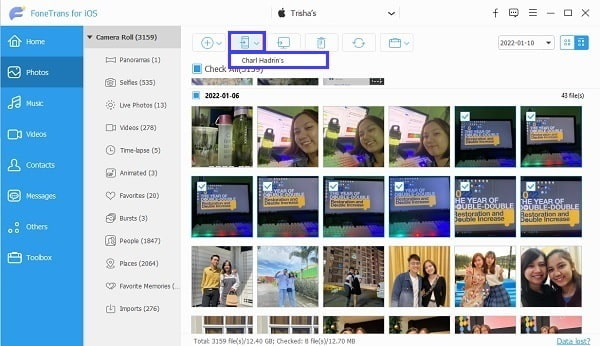
Część 6. Często zadawane pytania dotyczące przesyłania zdjęć na iPada
Ile czasu zajmuje przeniesienie iPada na iPada za pomocą szybkiego startu?
Według opinii użytkowników, cały proces konfigurowania nowego iPada za pomocą szybkiego startu zajmuje około 30 do 45 minut. Ten proces obejmuje aktywację bezprzewodową, konfigurację i synchronizację danych.
Jak wykonać kopię zapasową iPada na iCloud?
Aby utworzyć kopię zapasową iPada na iCloud, musisz najpierw przejść do aplikacji Ustawienia, dotknąć nazwy iPada u góry i wybrać iCloud. Następnie stuknij w iCloud Backup, a następnie włącz iCloud Backup. To polecenie pozwoli iCloud na codzienne tworzenie kopii zapasowej iPada za każdym razem, gdy jest on podłączony, zablokowany i ma Wi-Fi lub gdy to zrobisz.
Możesz też ręcznie utworzyć kopię zapasową iPada na iCloud, jeśli chcesz. Aby to zrobić, przejdź do ustawień iCloud podobnych do pierwszej metody, ale tym razem dotknij Utwórz kopię zapasową teraz.
Dlaczego moich zdjęć nie ma na iCloud?
TJeśli zdjęcia z iPada nie są tworzone w iCloud, pierwszą rzeczą, którą musisz sprawdzić, są ustawienia iCloud. Aby sprawdzić, czy Zdjęcia iCloud są włączone na iPadzie, przejdź do Ustawień, przejdź do swojego Apple ID, dotknij iCloud i sprawdź, czy Zdjęcia iCloud są rzeczywiście włączone. Oprócz tego upewnij się, że włączyłeś opcję Prześlij do mojego strumienia zdjęć.
To kończy ten post. Właśnie dowiedziałeś się, jak przesyłać zdjęcia ze starego iPada do nowego iPada na 5 różnych sposobów. Gratulacje, ponieważ odkryłeś już najlepsze sposoby przesyłania zdjęć z iPada w zależności od okoliczności, potrzeb i preferencji. Powyższe rozwiązania obejmują konfigurację nowego iPada, bezprzewodowe przesyłanie, synchronizację zdjęć między iPadami oraz rozwiązanie do bezpośredniego przesyłania za pomocą narzędzia do przesyłania. Przede wszystkim najbardziej polecanym rozwiązaniem jest korzystanie z FoneTrans na iOS. FoneTrans dla iOS to niezawodne narzędzie do przenoszenia, które zapewnia bezpieczną i pewną procedurę, a także jest skutecznym i szybkim rozwiązaniem.
Jeszcze raz gratulujemy wyposażenia w odpowiednie rozwiązania. Możesz teraz przesyłać zdjęcia z iPada i nigdy więcej się tym nie stresować.
Dzięki FoneTrans na iOS będziesz mógł swobodnie przesyłać dane z iPhone'a na komputer. Możesz nie tylko przesyłać wiadomości tekstowe iPhone'a do komputera, ale także zdjęcia, filmy i kontakty można łatwo przenosić na komputer.
- Z łatwością przesyłaj zdjęcia, filmy, kontakty, WhatsApp i inne dane.
- Wyświetl podgląd danych przed przesłaniem.
- iPhone, iPad i iPod touch są dostępne.
